Как да намалите яркостта на вашия iPhone По-ниска от iOS Позволява

Ако използвате iPhone много през нощта, дори функцията Night Shift не може да спре екрана от изгаряне на очите ви. За щастие, има начин да намалите яркостта на екрана дори повече от най-ниската възможна настройка.
Може би си мислите, че намаляването на яркостта на екрана ще направи екрана толкова слаб, че дори не можете да го видите. Това може да се случи в дневната светлина или в ярко осветена стая, но ще се изненадате колко ярък е напълно затъмненият екран на iPhone в напълно тъмна стая..
С това казано, ако най-тъмната настройка все още е твърде ярка за вас, можете да намалите яркостта на екрана отвъд стандартните нива на iOS, използвайки функцията за достъпност. Ето как да го направите.
Започнете, като отворите приложението „Настройки“ от началния екран и натиснете „Общи“.
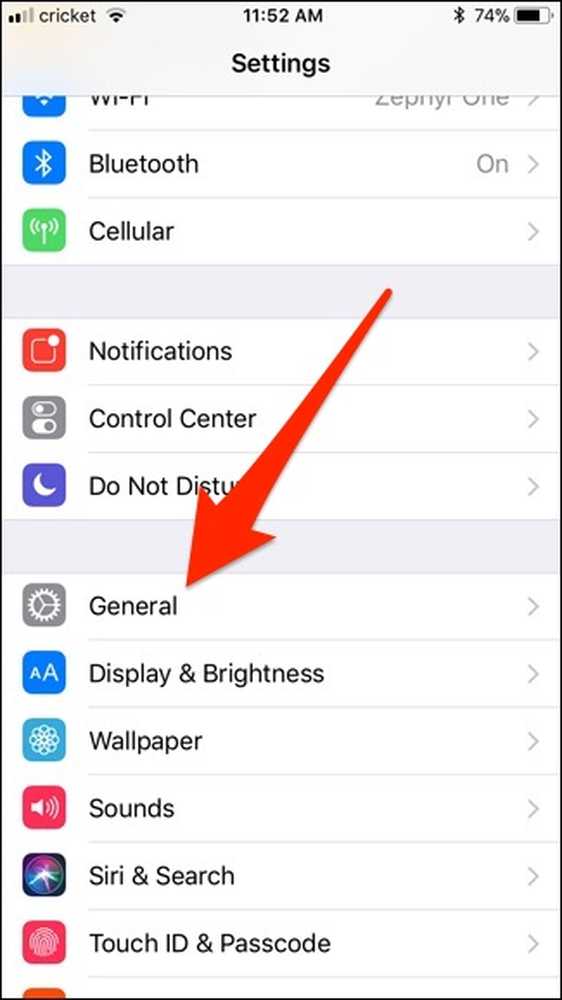
Изберете „Достъпност“.

Докоснете „Показване на места за настаняване“.

Натиснете бутона за превключване до „Намаляване на бялата точка“.

Когато направите това, сега ще видите, че плъзгачът за процента се показва под превключвателя и яркостта на екрана ви ще се намали леко.

Плъзнете плъзгача наляво и надясно, за да увеличите или намалите интензивността. Ще забележите, че по-високият процент води до по-тъмен екран. Обърнете внимание, че ако го плъзнете до 100% и все още не е достатъчно слаб, можете да направите допълнителни настройки, като използвате плъзгача на основната яркост в Центъра за управление. Използвайте тези два плъзгача в координация помежду си, за да излезете с неясна настройка, с която сте доволни.
След като го направите там, където искате, сега ще настроите бутона „Начало“, за да можете да активирате и деактивирате затъмняването с тройно натискане на бутона „Начало“. Затова се върнете към основния екран за достъпност, превъртете докрай надолу и натиснете „Достъпност“.

Изберете „Намаляване на бялата точка“.

Сега, когато натиснете тройно бутона Home, той ще включва и изключва функцията, което ви позволява бързо да затъмните екрана си още повече, когато пристигне леглото.
Имайте предвид, че настройвате това, за да видите екрана си в тъмна стая, така че може да искате да направите тези настройки, когато сте в тъмна стая, за да получите нивата, на които искате. След като ги настроите, той автоматично ще запази тези настройки.




